갤럭시 스마트폰에서 전화를 받을 때, 기본적으로 쓸어 올리기 동작을 사용하게 됩니다. 하지만, 쓸어 올리기 대신 터치만으로 전화를 받을 수 있다면 더 편리할 것 같은데요. 갤럭시 보조메뉴 사용해 스마트폰에서 터치만으로 전화를 받을 수 있는 설정 방법을 알려드립니다.
갤럭시 터치로 전화받기 설정

갤럭시에서 수신된 전화를 받을 때, 아래서 위로 쓸어 올려서 받아야합니다. 하지만, 종종 인식되지 않아 불편할 때가 있는데요.
간단한 설정으로, 이제 수신전화를 터치만으로 받을 수 있습니다. 아래 단계를 따라 설정해 보세요!
- Galaxy 터치만으로 전화받는 방법

1. 설정 앱을 실행하고 접근성을 선택합니다.
2. 입력 및 동작으로 이동합니다.

3. 보조메뉴 클릭한 후, 사용 안 함 → 사용 중으로 활성화합니다.
4. 살짝 밀기를 한 번 누르기로 대체하기를 활성화합니다.

이렇게 설정을 완료하면, 쓸어 올리지 않고 한 번 터치만으로 전화를 받을 수 있습니다.
하지만, 이 방법은 보조메뉴를 사용하는 것이기 때문에, 보조메뉴 아이콘이 화면에 표시됩니다.
보조메뉴 아이콘 조절 방법

갤럭시 스마트폰에서 터치만으로 전화받기 설정은 보조메뉴 기능을 활용하는 것으로, 설정하면 디스플레이에 보조메뉴 아이콘이 나타나게 됩니다.
아이콘이 화면에 표시되는 것이 불편하다면, 아이콘 크기와 투명도를 조절할 수 있습니다. 조절 방법은 다음과 같습니다.
- 보조메뉴 아이콘 크기 조절 방법
1. 설정 앱을 엽니다.
2. 접근성> 입력 및 동작> 보조메뉴로 이동합니다.

3. 보조메뉴 크기를 클릭하여 작게, 중간, 크게 중 원하는 크기를 선택합니다.

4. 투명도는 총 7단계로 조절할 수 있으며, 바를 왼쪽으로 움직이면 아이콘이 더 선명해지고, 오른쪽으로 움직이면 더 투명해집니다.
아이콘의 크기와 투명도 조절하면, 화면의 다른 요소를 가리지 않거나 덜 눈에 띄게 사용할 수 있습니다.
보조메뉴 측면 아이콘으로 표시
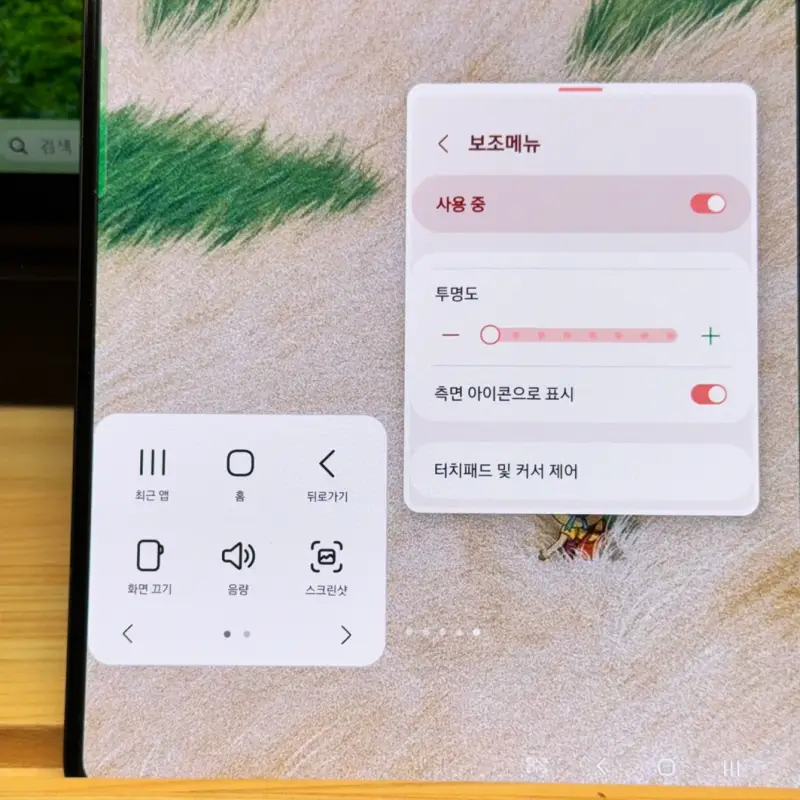
보조메뉴 아이콘이 화면에 계속 표시되는 것이 불편하다면, 측면 아이콘으로 표시할 수도 있습니다.
측면 아이콘은 Edge 패널과 비슷한 방식으로 작동하므로, 엣지 패널 사용하는 분들은 이해가 더 쉬울 것입니다.
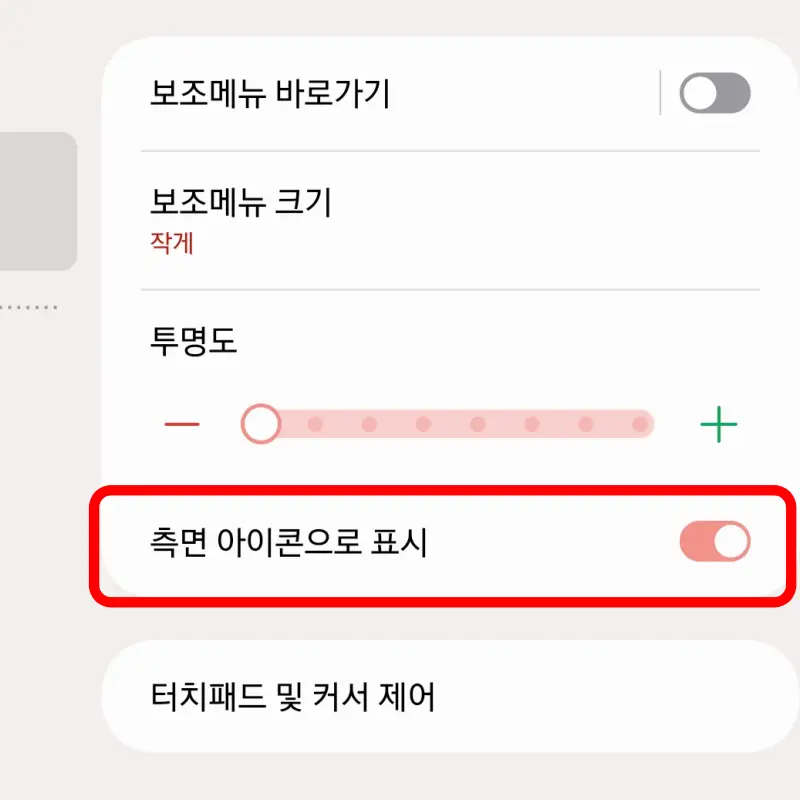
설정> 접근성> 입력 및 동작> 보조메뉴> 측면 아이콘으로 표시 활성화합니다.
이렇게 설정하면 보조메뉴 아이콘이 화면의 측면으로 이동해, 필요할 때만 꺼내 사용할 수 있습니다.
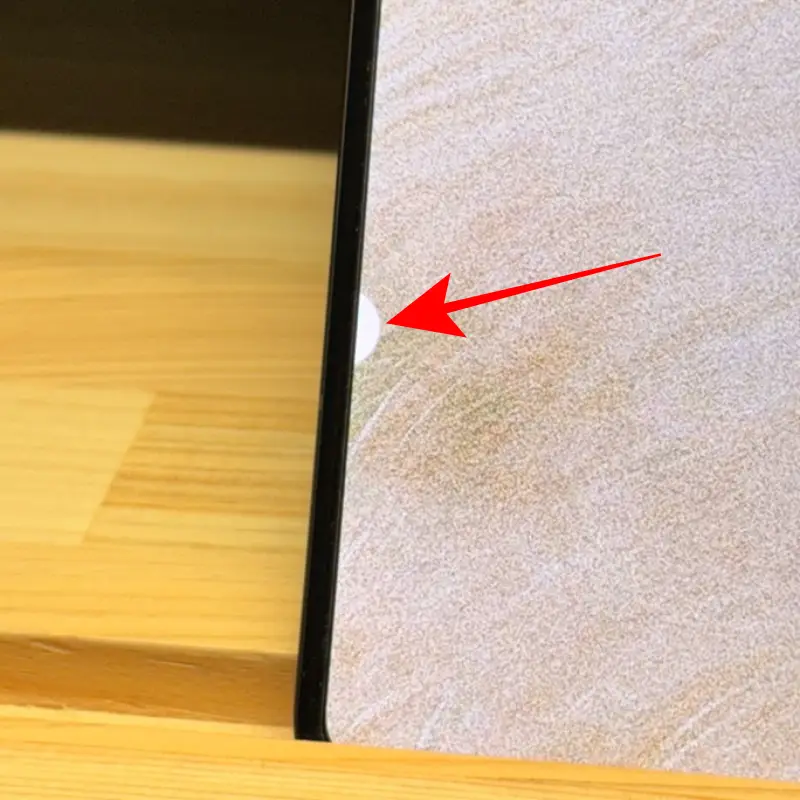
화면을 깔끔하게 유지하면서도, 터치로 전화를 받는 기능을 그대로 활용할 수 있습니다.
또한, 측면 아이콘으로 표시 사용할 때도 투명도 조절 설정이 그대로 반영되니 참고해 주세요.
갤럭시 보조메뉴 사용
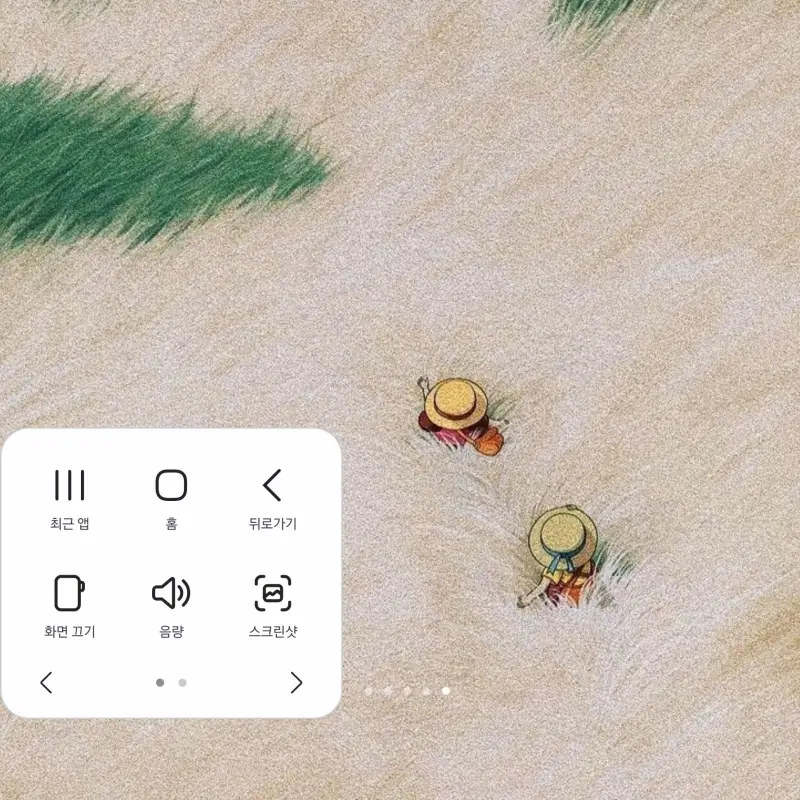
갤럭시 보조메뉴는 원래 접근성을 위해 만들어진 기능으로, 물리 버튼을 사용하기 어려운 사용자들을 위한 도구입니다.
하지만, 일반 사용자도 다양한 상황에서 이 기능을 유용하게 활용할 수 있습니다. 보조메뉴의 주요 기능은 다음과 같습니다.
1. 홈 버튼, 볼륨 조절, 전원 버튼 등의 물리 버튼을 대체
2. 스크린 샷, 화면 고정 등 자주 쓰는 기능을 간편하게 실행
3. 앱 전환과 멀티태스킹을 손쉽게 보조
4. 화면을 터치하거나 드래그하는 대신 간편하게 조작 가능
또한, 터치로 전화를 받는 기능도 이 보조메뉴를 통해 설정할 수 있으며, 아이콘 크기와 투명도 조절 등 사용자에 맞춘 설정이 가능합니다.
수신전화 터치로 받기
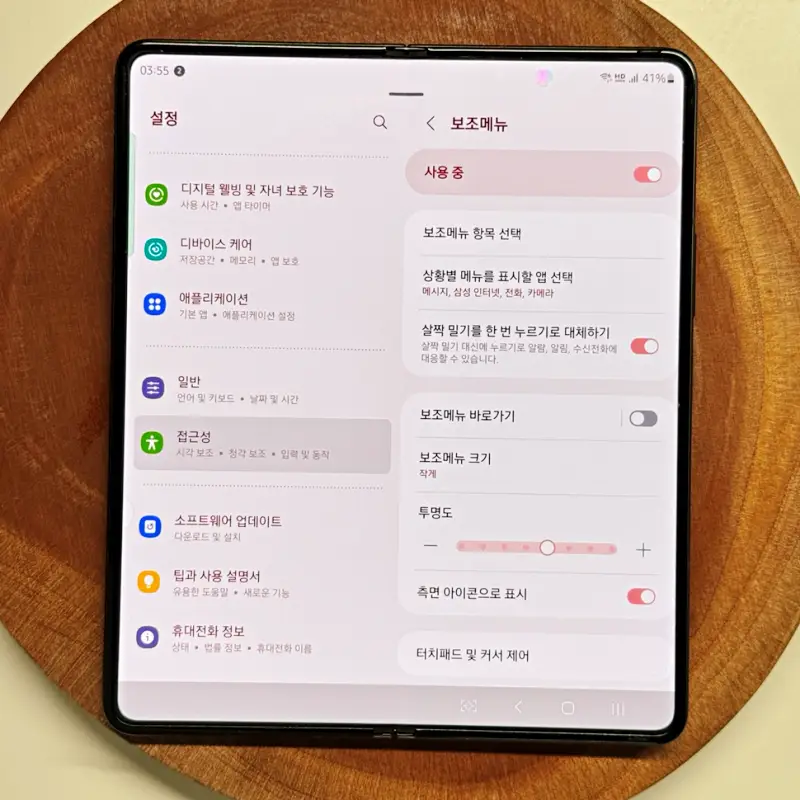
갤럭시 스마트폰에서 수신전화를 쓸어 올리지 않고 터치만으로 받는 방법에 대해 소개드렸습니다.
보조메뉴 기능을 활용하는 것으로 설정 앱에서 간단하게 조작 후 사용할 수 있습니다.
다만, 사용하는 기기에 따라 설정하는 경로가 다를 수 있습니다. 알려드린 순서와 다르거나 설정에서 보이지 않는 경우에는 '설정 앱 내 검색 기능'을 활용하면 됩니다.
이제 알려드린 방법을 통해 더 간편하고 빠르게 수신전화를 터치로 받아보세요!
※ 함께 보면 좋은 글
갤럭시 보안 Wi-Fi 설정 및 사용 방법
갤럭시 스마트폰으로 인터넷을 사용할 때, 특히 공용 Wi-Fi 이용 시 해커나 악의적인 사용자들로부터 개인 정보를 보호하는 것이 중요합니다. 삼성 갤럭시 사용자라면 이러한 위험을 방지하기 위
mifu.tistory.com
갤럭시 스마트 셀렉트 사용법 화면고정 설정
갤럭시 스마트폰의 엣지 패널은 일상 속에서 편리하게 사용할 수 있는 다양한 기능을 제공합니다. 특히 스마트 셀렉트 기능을 통해 화면고정 또는 캡처를 보다 쉽고 간편하게 할 수 있는데요.
stock0901.tistory.com
갤럭시 지브리 감성 사진 보정 방법 24년 최신
지브리 스타일 보정은 미야자키 하야오의 따뜻하고 감성적인 분위기를 느낄 수 있습니다. 주로 아이폰 지브...
blog.naver.com
'IT모바일 리뷰 > Galaxy' 카테고리의 다른 글
| 갤럭시 스팸 문자 차단 설정 방법 악성 메시지 차단 (0) | 2024.11.09 |
|---|---|
| 스마트셀렉트 고정 사용법 사라짐 찾기 새로운 기능 (0) | 2024.11.06 |
| 카카오톡 읽음 표시 없이 확인 방법 NotiStar 활용 (7) | 2024.09.17 |
| 갤럭시 보안 Wi-Fi 설정 및 사용 방법 (6) | 2024.09.09 |
| 갤럭시 마이크 모드 통화 중 목소리 강조 설정 (5) | 2024.08.27 |



